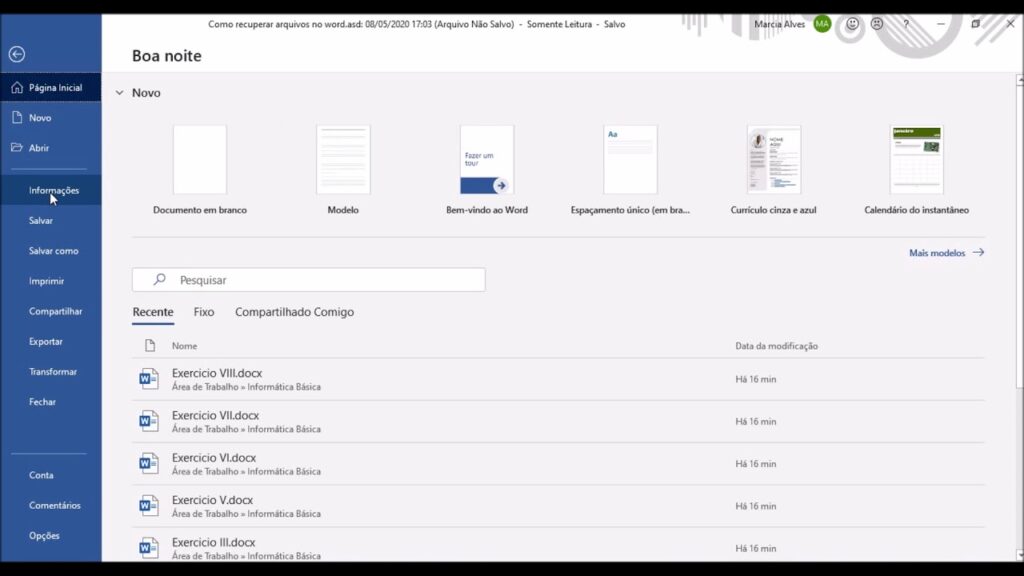
O Microsoft Word é um dos programas mais utilizados para a criação de documentos, sejam eles de trabalho, estudo ou lazer. No entanto, é comum que, em algum momento, ocorra a perda de um arquivo importante. Isso pode acontecer por diversos motivos, como falhas no sistema, queda de energia ou até mesmo por engano ao deletar o documento. Pensando nisso, reunimos seis dicas para ajudar a recuperar um documento no Word. Com essas dicas, você poderá evitar a perda de informações importantes e garantir a segurança dos seus arquivos.
Como recuperar um documento do Word perdido: dicas infalíveis para salvar seu trabalho
Perder um documento importante no Word pode ser uma experiência frustrante e desesperadora. Mas não se preocupe, existem dicas infalíveis para recuperar seu trabalho. Aqui estão seis dicas para salvar arquivos no Word:
- Salve seu trabalho regularmente: É importante salvar seu trabalho a cada poucos minutos, especialmente se você estiver trabalhando em um projeto longo. Use o atalho Ctrl + S no teclado para salvar rapidamente.
- Use a função AutoRecuperação: O Word tem uma opção de Autorecuperação que salva automaticamente seu trabalho em intervalos regulares. Certifique-se de que esta opção esteja ativada.
- Verifique a pasta de arquivos temporários: Às vezes, o Word salva arquivos temporários que você pode recuperar. Verifique a pasta de arquivos temporários do Word em seu computador.
- Procure arquivos no computador: Use a função de pesquisa do seu computador para procurar o arquivo perdido. Certifique-se de procurar em todas as pastas, incluindo a pasta de downloads.
- Tente recuperar arquivos antigos: O Word tem uma opção “Recuperar documentos não salvos” que pode ajudá-lo a encontrar arquivos perdidos. Procure esta opção no menu “Arquivo”.
- Use um programa de recuperação de arquivos: Se todas as outras opções falharem, você pode usar um programa de recuperação de arquivos para encontrar seu documento perdido.
Seguindo essas dicas, você tem uma boa chance de recuperar seu documento perdido no Word. Lembre-se sempre de salvar seu trabalho regularmente e usar a função de Autorecuperação.
Guia completo: Como salvar um documento no Word de forma eficiente
Salvar um documento no Word pode parecer uma tarefa simples, mas é importante fazê-lo de forma eficiente para evitar a perda de informações importantes. Neste guia completo, vamos te mostrar como salvar um documento no Word de maneira correta e eficiente.
Passo 1: Escolha o local certo para salvar o documento
Antes de salvar o documento, escolha o local apropriado onde ele será armazenado. Certifique-se de que seja um local seguro e fácil de acessar no futuro.
Passo 2: Utilize atalhos de teclado
Uma maneira rápida e fácil de salvar um documento é usando atalhos de teclado. Pressione Ctrl + S para salvar o documento. Isso evitará que você precise acessar o menu “Salvar” toda vez que precisar salvar o documento.
Passo 3: Salve o documento com frequência
Salve o documento com frequência durante o processo de edição. Isso evitará a perda de informações caso ocorra uma falha no sistema ou uma queda de energia.
Passo 4: Utilize o recurso “Salvar como”
Quando quiser salvar diferentes versões do mesmo documento, utilize o recurso “Salvar como”. Isso permitirá que você crie uma nova cópia do documento sem sobrescrever a versão anterior.
Passo 5: Defina a opção de salvamento automático
Para evitar a perda de informações caso ocorra uma falha no sistema, ative a opção de salvamento automático. Isso fará com que o Word salve automaticamente o documento em intervalos regulares.
Passo 6: Faça backup do documento
Por fim, faça backup do documento em um local seguro, como uma unidade externa ou na nuvem. Isso garantirá que você tenha acesso ao documento mesmo em caso de perda ou danos ao computador.
Seguindo essas dicas simples, você poderá salvar seus documentos no Word de forma eficiente e evitar a perda de informações importantes. Lembre-se sempre de salvar o documento com frequência e fazer backup regularmente.
Guia completo: Como recuperar um arquivo apagado em poucos passos
Perder um arquivo importante pode ser uma situação frustrante e estressante. Mas não se preocupe, existem maneiras de recuperar um arquivo apagado. Este guia completo irá ajudá-lo a recuperar seus arquivos em poucos passos simples.
Passo 1: Verifique a Lixeira
Se você excluiu o arquivo por engano, a primeira coisa a fazer é verificar a lixeira. Se o arquivo ainda estiver lá, basta clicar com o botão direito do mouse no arquivo e selecionar “Restaurar”.
Passo 2: Use a Ferramenta de Recuperação de Arquivos do Windows
Se o arquivo não estiver na lixeira, você pode usar a ferramenta de recuperação de arquivos do Windows. Para acessar a ferramenta, abra a pasta onde o arquivo estava localizado e clique em “Histórico de Arquivos” na guia “Início”. Em seguida, selecione “Restaurar arquivos pessoais” e siga as instruções para encontrar e recuperar o arquivo.
Passo 3: Use um Software de Recuperação de Dados
Se a ferramenta de recuperação de arquivos do Windows não funcionar, você pode usar um software de recuperação de dados. Existem muitos programas disponíveis que podem ajudá-lo a recuperar arquivos perdidos. Alguns dos mais populares incluem Recuva, EaseUS Data Recovery Wizard e Disk Drill.
Passo 4: Verifique a Nuvem
Se você salvou o arquivo na nuvem, como o Google Drive, OneDrive ou Dropbox, verifique se o arquivo ainda está lá. Você pode ter excluído o arquivo do seu computador, mas ele ainda pode estar na nuvem.
Passo 5: Peça Ajuda
Se nenhum dos métodos acima funcionar, você pode pedir ajuda a um profissional em recuperação de dados. Eles têm as ferramentas e habilidades necessárias para recuperar arquivos perdidos. Certifique-se de escolher um provedor de serviços de confiança e com experiência em recuperação de dados.
Passo 6: Faça um Backup
Para evitar perder arquivos importantes no futuro, é importante fazer backup regularmente. Isso garante que seus arquivos estejam seguros e protegidos contra perda de dados. Você pode fazer backup em um disco rígido externo, na nuvem ou em um serviço de backup online.
Seguindo essas dicas simples, você pode recuperar seus arquivos perdidos em pouco tempo e evitar a perda de dados no futuro.
Descubra onde encontrar os arquivos salvos automaticamente pelo Word
Você já passou pela situação de perder um documento importante no Word? Se sim, provavelmente sabe como é frustrante ter que refazer todo o trabalho. Mas, o Word tem uma função de salvamento automático que pode te salvar nesses momentos. O problema é que muitos usuários não sabem onde encontrar esses arquivos salvos automaticamente.
Para encontrar esses arquivos, siga os seguintes passos:
- Abra o Word e vá em “Arquivo”;
- Clique em “Opções”;
- Selecione “Salvar” no menu lateral;
- Procure pela opção “Salvar informações de AutoRecuperação a cada X minutos”;
- Verifique o caminho que está descrito em “Pasta de arquivos de AutoRecuperação”;
- Abra essa pasta e encontre o arquivo que está procurando.
É importante lembrar que esses arquivos salvos automaticamente são temporários e serão excluídos se você não os salvar manualmente. Portanto, é sempre bom salvar o documento regularmente para evitar perda de dados.